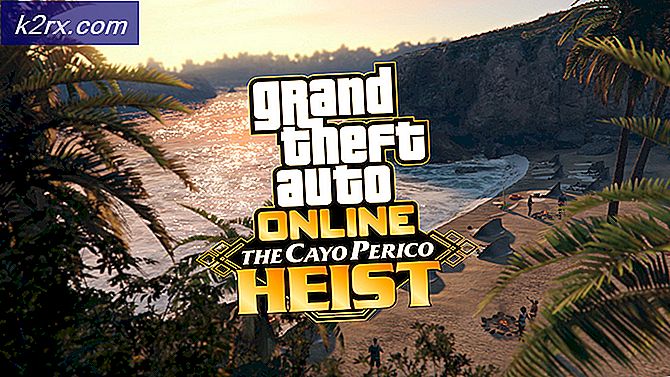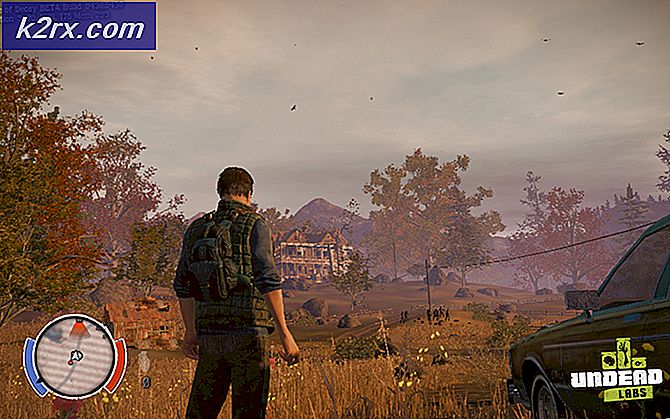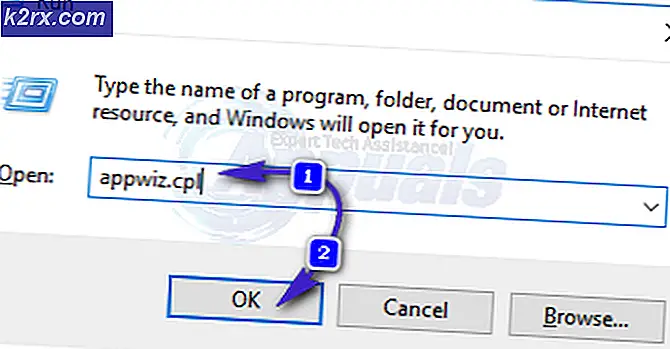Sådan repareres 'Dit Apple ID er blevet deaktiveret'
Har du nogensinde set denne besked på din iOS-enhed? Dit Apple-id er blevet deaktiveret
Det vises, når du prøver at købe musik eller downloade apps og film fra Apple App Store. Og det tillader dig ikke at fuldføre din handling, der giver dig en simpel forklaring, at din Apple-id er blevet deaktiveret. Frustrerende rigtigt?
Nå, tro det eller ej, Apple gør det til din egen sikkerhed. De deaktiverer brugernes konti for at beskytte dine personlige data mod at stjæle. Hvis Apple bemærker mistænkelige aktiviteter, der kan medføre at hacke dit Apple-id, deaktiverer de automatisk din konto. Nu lyder det mere logisk, ikke?
Men mens Apple gør et godt stykke arbejde, der beskytter dine oplysninger, er du normalt uinformeret om problemet. Desuden er du i denne hele historien den, der ikke kan få adgang til din egen Apple ID-konto og hente en enkelt app fra App Store. Så hvad er meningen med at beskytte dine data, når du heller ikke har adgang til det? Og endnu vigtigere, hvordan du gendanner dit handicappede Apple ID?
Lad mig først fortælle dig, at du ikke er den eneste, der beskæftiger sig med dette irriterende problem. Disse spørgsmål forstyrrer mange Apple-brugere over hele verden. Jeg har også været udsat for det samme scenario for nylig. Men den vigtigste information her er, at du kan gendanne dit handicappede Apple ID.
Jeg har lavet en lille undersøgelse og besluttet at forklare restaureringsproceduren med dig i denne artikel. Så hvis du vil gendanne din handicappede Apple ID-konto, kan du finde løsningen her.
Deaktiveret Apple ID-symptomer
Før vi går ind i proceduren for genoprettelse af dit handicappede Apple ID, lad os undersøge de symptomer, som din iDevice skal sørge for, at du er på rette spor. Her er, hvordan deaktiveret Apple ID skal opføre sig.
Din iDevice kræver dit Apple ID-kodeord som normalt, men når du indtaster dit Apple ID-kodeord, virker det ikke. I stedet for at udføre den handling, du forventer (downloading apps, køb af sange), får du beskeden om, at dit Apple ID er deaktiveret.
Du har ikke 'brugt dit id i et stykke tid. Du har ikke bemærket nogen mærkelig opførsel af dine iOS-enheder og Mac-computere. Men når du bruger nogle af de Apple-tjenester, der kræver loginoplysninger, får du den samme besked. Dit Apple-id er deaktiveret.
Hvis du forsøger at indtaste dit Apple ID for mange gange ved hjælp af den forkerte adgangskode, bliver din konto automatisk låst i et stykke tid. Det værste er, at selvom du indtaster det rigtige kodeord, kan du ikke få adgang til din konto. Når Apple har fundet mistænkelige handlinger på din konto og deaktiverer den, kan du ikke bruge den. Og jeg ved, hvor simpelt og frustrerende det lyder.
Deaktiveret Apple ID Alerts
Her er de mest almindelige advarsler, som Apple-brugere over hele verden får.
- Apple ID er deaktiveret.
- For mange forsøg på tilmeldinger.
- Dit Apple-id er blevet deaktiveret.
- Dit Apple-id er blevet låst af sikkerhedsmæssige årsager.
- Dette Apple ID er blevet deaktiveret af sikkerhedsmæssige årsager.
- Kontakt iTunes Support for at gennemføre denne transaktion.
- Du kan ikke logge ind, fordi din konto er blevet deaktiveret for sikkerhed.
Hvorfor Apple deaktiveret dit Apple ID
Den allerførste grund til, at Apple deaktiverede dit Apple ID, kan for mange gange indtaste den forkerte adgangskode. Og den anden mulige årsag er, at du ikke har brugt dit Apple ID i lang tid. Dette er de sædvanlige årsager til størstedelen af låste eller deaktiverede Apple-konti. Og sandsynligvis er der ingen, der forsøger at hakke dit Apple ID. Men vi er alle mennesker, og vi alle lavede fejl.
Bortset fra det, ændrer Apple rettidigt kravene og reglerne for App ID'er, verifikationstrin, sikkerhedsspørgsmål og adgangskoder. Så hvis din konto ikke opfylder Apples behov, ophører den, indtil du opdaterer alle dine oplysninger.
Andre grunde kan afventer betalinger. Hvis du har ubetalte eller omstridte afgifter på Apple App Store eller iTunes, kan Apple muligvis deaktivere din konto, indtil du har afsluttet betalingerne. Normalt skyldes ubetalte gebyrer en debit- eller kreditkortudløb. Så sørg for at dine kortoplysninger er gyldige. Hvis dette er tilfældet med dit Apple-id, skal du muligvis ringe til Apples iTunes Support for at finde og løse problemet. Når du er færdig med betalingen, genopretter Apple din Apple ID.
Ubetalte eller omstridte Apple ID Charges Solution
- Log ind på dit Apple ID via en webbrowser.
- Kontroller, om du har ubetalte gebyrer på iTunes eller App Store.
- Betal dine ubetalte gebyrer .
- Vent i 10 timer, og kontroller, om din Apple ID fungerer.
- Test, om dine iOS-enheder ' begrænsninger er slukket.
- Nulstil din Apple ID-adgangskode på Apples websted til adgangskode med at besvare dine sikkerhedsspørgsmål.
- Log ud, og derefter igen Log ind i iCloud.
- Hvis det foregående trin ikke virker for dig, skal du kontakte Apple Support for yderligere instruktioner.
Seneste Apple Charges Dispute
Hvis du har en ny tvist om Apple-afgifter, kan det være grunden til, at din Apple deaktiverede dit Apple-id. Normalt kan du løse denne type problemer med at ringe til Apple, men Apple holder din konto lukket, indtil du løser opladningsproblemet. Dette høje beskyttelsesniveau, som Apple bruger, sikrer dine kreditkort mod uautoriseret brug.
Ubetalte regninger
I mange tilfælde er Apple ID blevet deaktiveret, betyder at du har ubetalte regninger i App Store eller iTunes. Hvis du har adgang til dit Apple-id, skal du kontrollere din betalingsmetode og bekræfte dine faktureringsoplysninger. Sørg også for at alle oplysninger er opdaterede.
Hvis du ikke har adgang til dit Apple-id, skal du kontakte Apple Support og sørge for at bede dem om at kontrollere dine betalings- og faktureringsoplysninger.
For mange gange indtastes et forkert kodeord
Hvis du indtaster en forkert adgangskode til dit Apple-id for mange gange, låses din konto automatisk for at holde din information sikker. Derudover kan du ikke engang logge ind på en Apple-tjeneste, der kræver dit Apple-id. Det omfatter iCloud, Apple App Store, Apple Music, iTunes osv. Når du har bekræftet din identitet med Apple, kan du begynde at bruge alle tjenesterne regelmæssigt. Til det formål skal du gå til iForgot Apple Service og låse dit Apple ID op med din eksisterende adgangskode eller nulstille den. Yderligere oplysninger om proceduren finder du under afsnittet Nulstil adgangskode nedenfor.
Log ind på Apple ID via en browser
Hvis du prøver at logge ind på din Apple ID via en browser, og du får nogle af de ovennævnte meddelelser, betyder det, at Apple skal foretage en sikkerhedskontrol på din konto. Du kan prøve at logge ind på dit Apple-id efter 8 timer for at kontrollere, om der er ændringer. Normalt fungerer dette trick, hvis du har indtastet en forkert adgangskode for mange gange.
Tjek dine Apple ID-begrænsninger
Hvis du ikke kan bruge din iDevice til at købe apps og musik, skal du kontrollere dine Apple ID-begrænsninger. iOS-enheder tilbyder begrænsninger for gange, når andre bruger dine enheder. Disse begrænsninger er virkelig nyttige, når dine børn leger med din iDevice og forhindrer at købe varer fra Apple ved en fejltagelse. Men nogle gange kan de stoppe dig fra at bruge Apple-tjenester.
For at kontrollere dine Apple ID-begrænsninger skal du få din iOS-enhed og gå til Indstillinger. Indtast derefter den generelle sektion og vælg Restriktioner. Sørg for at deaktivere dine begrænsninger. Til dette formål skal du bruge din adgangskode til begrænsninger. Husk, at denne kode ikke er den samme som din Apple ID-adgangskode. Det er en særlig digital adgangskode, som du oprettede, da du først aktiverede begrænsningerne.
Nulstil dit Apple ID-kodeord
For at nulstille din Apple ID-adgangskode skal du besøge Apples supportwebsted for glemte adgangskoder. Der skal du følge instruktionerne for at indstille din nye adgangskode. Se nedenstående del af artiklen for at få flere oplysninger om webstedet for Apple Support. Hvis du lykkedes at afslutte proceduren med succes, synge fra din iTunes eller iCoud, og log ind igen.
PRO TIP: Hvis problemet er med din computer eller en bærbar computer / notesbog, skal du prøve at bruge Reimage Plus-softwaren, som kan scanne lagrene og udskifte korrupte og manglende filer. Dette virker i de fleste tilfælde, hvor problemet er opstået på grund af systemkorruption. Du kan downloade Reimage Plus ved at klikke herSang ud Procedure:
- Gå til Indstillinger i din iDevice og tryk på din Apple ID-profil .
- Rul ned til Sang ud mulighed og klik på den.
- Klik på Log ud i øverste højre hjørne.
- Tryk på Sang ud igen fra det vindue, der vises.
Log ind Procedure:
- Gå til Indstillinger på din iDevice og klik på Log på på din iPhone / iPad .
- Indtast dit Apple ID og adgangskode .
- Klik på Log ind .
Besøg iforgot.apple.com
Hvis du stadig ikke har fået adgang til dit Apple ID, skal du besøge iforgot.apple.com. På dette websted tilbyder Apple dig en opsvingstjeneste, som giver dig mulighed for at nulstille din adgangskode. Processen kræver, at du enten besvarer dine sikkerhedsspørgsmål eller bekræfter dit Apple ID via e-mail. Hvis du kender de nødvendige oplysninger, vil denne metode nulstille din adgangskode.
Men hvis du ikke kan huske de sikkerhedsspørgsmål, du har oprettet før, eller hvis du ikke har en bekræftet rednings e-mail tilsluttet, kan du ikke bekræfte din identitet ved hjælp af denne tjeneste. I så fald skal du kontakte Apple Support og få yderligere oplysninger til at låse din konto op.
Til 2-Step Verification Users
Hvis du bruger 2-trinsbekræftelse, skal du bruge begge, en af dine betroede iOS-enheder og din genoprettelsesnøgle .
For dem, der bruger 2-faktor-verifikation, skal du have dit betroede telefonnummer ELLER din betroede enhed for at låse dit Apple-id op.
For brugere, der mistede deres opsving nøgle
Hvis du har mistet din genvejstast, men stadig husker dit Apple ID-kodeord, mens du har adgang til en af dine betroede enheder, bør du ikke være bekymret. Du kan bruge din betroede iDevice og oprette en ny genoprettingsnøgle. Husk dog, at når du genererer en ny genoprettingsnøgle, er den eneste måde at nulstille din adgangskode på og adgang til dit Apple ID, at bruge den genoprettede nøgle.
Stadig at få dit Apple-id er blevet deaktiveret Alert?
Hvis du forsøgte metoderne til at låse dit Apple-ID ovenfra op, og du stadig får din Apple-id, er blevet deaktiveret, kan din konto stadig blive undersøgt af Apple. Og sandsynligvis har du mere alvorlige sikkerhedsproblemer.
I dette tilfælde skal du straks kontakte Apple Support. Husk, at det kan tage flere dage at løse dit sikkerhedsproblem. Så forbered dig på at være tålmodig.
- Først skal du besøge Apple Support-webstedet og finde din Apple-kundeservice for dit land.
- Ring det rigtige telefonnummer for at tale direkte til medlemmet af Apple Support Team.
- Forklar dem din situation og lad dem vide, at du vil aktivere dit Apple ID.
- Vær klar til at besvare nogle personlige spørgsmål for at bekræfte din identitet.
- Efter at have givet relevant information til Apple Support, vil de aktivere dit Apple ID.
Hvis du har glemt din Apple ID-konto
Vi er mennesker, og vi glemmer ting. Så hvis du ikke kan huske din Apple ID-konto her, er hvad du skal gøre for at finde ud af det.
Kontroller, om dit Apple ID er gemt på dine iDevices
- Gå til Indstillinger, og åbn iTunes & App Stores.
- Gå til Indstillinger, vælg Konti og adgangskoder, og tryk derefter på iCloud.
- Gå til Indstillinger, åben Beskeder, og vælg derefter Send & Modtag.
- Åbn indstillinger og tryk på Facetime.
Kontroller, om dit Apple-id er gemt på din Mac
- Åbn Apple-menuen, og klik på Systemindstillinger. Vælg derefter iCloud.
- Gå til Mail, vælg Mail Preferences og klik på Konti.
- Åbn kalender, vælg Kalenderindstillinger og klik på Konti.
- Gå til Facetime, vælg Facetime Preferences og klik på Settings
- Åbn Beskeder, vælg Beskeder, derefter Indstillinger, og klik på Konti.
Kontroller, om dit Apple-id er gemt i iTunes
- Åbn iTunes.
- Tryk på Konto.
- Kontroller, om du er logget ind med dit Apple-id.
Wrap Up
Apples økosystem har et højt sikkerhedsniveau. På grund af det kan du nogle gange opleve vanskeligheder med at få adgang til dit Apple ID. Og manglende evne til at få adgang til dit Apple-id betyder manglende evne til at bruge nogen af Apple-tjenesterne.
Jeg har lavet denne artikel med en primær ide til at hjælpe dig med at gendanne dit deaktiverede Apple ID. Så er du velkommen til at prøve den metode, der passer bedst til din sag. Når du har nulstillet dit kodeord, skal du sørge for at opdatere adgangskoden i enhver Apple-tjeneste og en app, der kræver Apple ID. Det omfatter tjenester som App Store, iCloud, Mail, iTunes FaceTime, iMessage, Billeder osv.
Hvis nogen af metoderne forklaret i denne artikel ikke kan løse dit problem, tvivler du ikke på at følge mine instruktioner for at kontakte Apple Support. Det er den sikreste måde at genoprette dit handicappede Apple ID på.
Fortæl os din erfaring om, hvilken af disse metoder fungerer bedst for dig. Hvis du er bekendt med andre procedurer for genoprettelse af Apple ID, skal du ikke være genert for at dele dem med os.
PRO TIP: Hvis problemet er med din computer eller en bærbar computer / notesbog, skal du prøve at bruge Reimage Plus-softwaren, som kan scanne lagrene og udskifte korrupte og manglende filer. Dette virker i de fleste tilfælde, hvor problemet er opstået på grund af systemkorruption. Du kan downloade Reimage Plus ved at klikke her